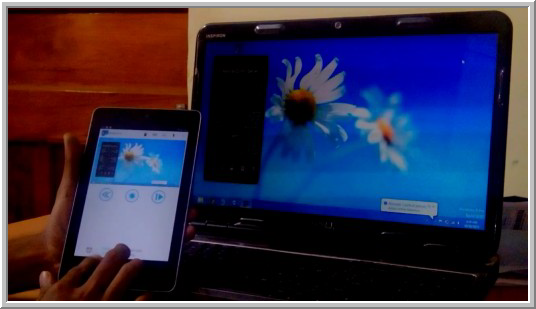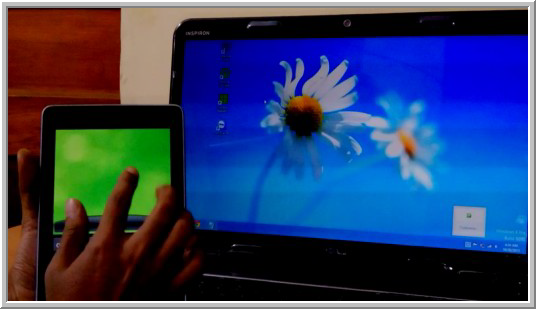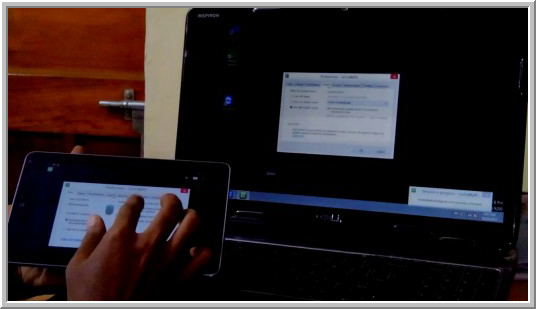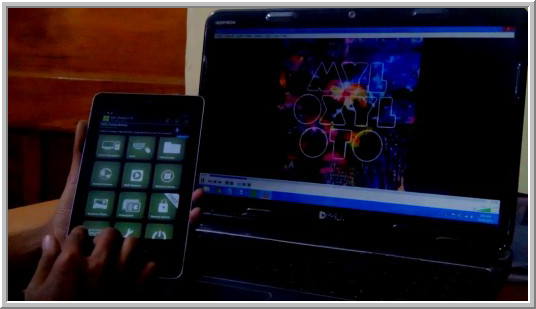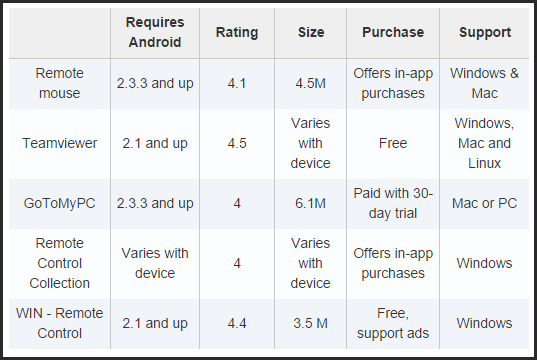Содержание
Разве не было бы здорово, если бы вы могли получить доступ ко всему экрану компьютера с планшета Android или смартфона?
Ну, конечно, возможно.
Хотя маленький экран смартфона не идеален для управления 15-дюймовым монитором. Но тем не менее это может пригодиться, когда вы находитесь за городом и хотите получить удаленный доступ к своему домашнему или рабочему компьютеру.
Если вы просто хотите получить доступ к файлам своего компьютера со смартфона или компьютера, а не с экрана, этот опубликуйте.
Существует множество приложений для Android, позволяющих управлять компьютером со смартфона. Но большинство из них либо платные, либо их бесплатная версия работает не так хорошо. Итак, я составил список из 5 лучших бесплатных приложений для Android, которые можно использовать для управления рабочим столом с планшета Android.
Но прежде всего, как это работает?
Ну, чтобы управлять любым удаленным компьютером, сначала нужно установить программу на хост-компьютер, эта небольшая программа действует как сервер. А чтобы получить доступ к этому серверу со своего планшета Android, вам необходимо установить соответствующее приложение, которое будет выполнять функции удаленного управления.
Короче говоря, приложение отправляет инструкции по сети, а сервер, то есть устанавливается на компьютер, выполняет их. И теперь, когда мы знаем основы, давайте начнем с приложений. Давайте?
Приложения для управления рабочим столом с планшета Android
1. Удаленная мышь
Это самое простое приложение, которое я когда-либо встречал. Управлять можно только мышью и клавиатурой.
Вам потребуется подключить ПК и Android к одной сети Wi-Fi. Но самое приятное то, что он кроссплатформенный. то есть он также доступен для iPhone, iPad и Mac.
Преимущество
Быстрая установка и очень быстрое реагирование.
Недостаток
Очень простой вариант без расширенных функций.
Загрузите Удаленная мышь из Google Play
2. Teamviewer
Teamviewer – популярная программа для совместного использования экрана , заслужившая свое название более десяти лет. Итак, с помощью TeamViewer вы можете полностью управлять экраном вашего компьютера со своего телефона или планшета Android. Вот и все, ваш компьютер будет зеркально отображен на вашем Android.
Преимущество
Доступно для всех версий Windows, Mac и Linux.
Отправляйте файлы с ПК на Android и наоборот.
Откройте диспетчер задач и удаленно перезагрузите компьютер.
Всегда бесплатно и широко используется.
Недостаток
Соединение может прерваться из-за медленного Интернета.
Приложение Android не поддерживает такие функции, как чат (текст/видео), как версия для ПК.
Загрузите Тимвьювер для своего Android.
Загрузите Тимвьювер на свой компьютер.
3. Перейти к моему компьютеру
Это еще одно приложение для удаленного рабочего стола для Mac и ПК. Единственная проблема в том, что это платно. (вы по-прежнему получаете 30-дневную бесплатную пробную версию). Я нашел процесс установки немного трудоемким. Но судя по производительности, оно того стоит.
Преимущество
Хорошее управление мышью и поддержка масштабирования.
Отправляйте файлы с ПК на Android и наоборот.
Подключение нескольких компьютеров к одному устройству.
Недостаток
Платно
Установка сервера может занять время
Загрузить Перейти кMyPC из Google play
4. Коллекция пультов дистанционного управления
Это приложение состоит из различных приложений для дистанционного управления. Вы можете использовать управление мышью, клавиатуру, экран в реальном времени или настроить слайд-шоу с Android на компьютер.
Некоторые функции доступны в профессиональной версии, но есть еще одна облегченная версия, которая бесплатна. Кроме того, вы можете получить пробную профессиональную версию, поставив лайк их странице в Facebook.
Преимущество
Простой в использовании и отлично работает с небольшой задержкой или задержкой.
Включает стандартные сочетания клавиш.
Недостаток
Для более продвинутых функций вам придется купить платную версию.
Загрузить Коллекция пультов дистанционного управления из Google Play
Бонусный совет
Следует упомянуть, что вы можете использовать это приложение для показа презентации PowerPoint со своих смартфонов непосредственно на проектор. Чтобы подключить Android-планшет к проектору, вам придется использовать ноутбук в качестве коммуникатора.
На последнем курсе инженерного факультета студентам приходится проводить много семинаров, на которых мы объясняем вещи с помощью презентации PowerPoint с использованием проектора. И это приложение оказалось очень полезным.
Итак, вместо того, чтобы менять слайды Power Point вручную, то есть подходя к ноутбуку и каждый раз нажимая клавишу со стрелкой. Я использовал это приложение для удаленной смены слайдов с моего Android. И да, это тоже выглядит круто.
5. WIN – Дистанционное управление
Это похоже на коллекцию удаленных рабочих столов, и знаете что, это бесплатно.
Преимущества
Управление работает безупречно.
Подходит для проведения презентаций с мобильного устройства и управления компьютером во время просмотра фильмов.
Лучшие приложения для удаленного рабочего стола, работают просто великолепно.
Недостаток
Реклама, которая иногда раздражает
Загрузите WIN – Дистанционное управление из Google Play.
Заключение
Это некоторые приложения для Android для удаленного управления компьютером, и Teamviewer — мой любимый. Но и другие приложения тоже полезны. У них есть особая функция, которой нет в командном средстве просмотра.
Связанное: 7 способов получить доступ к файлам вашего компьютера из любой точки мира